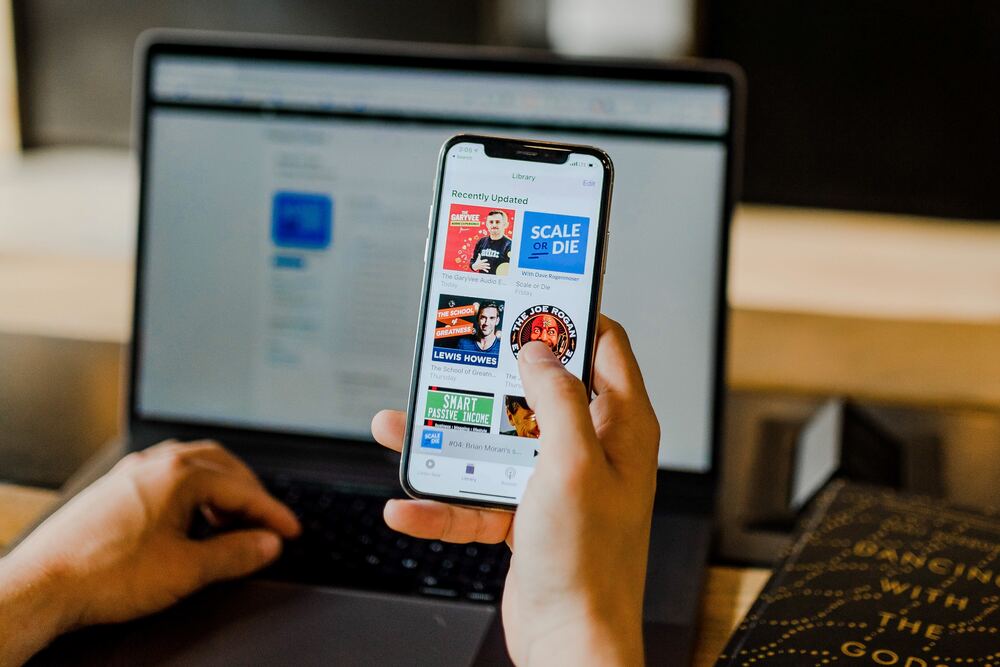takato(@n8takato)です!

WordPressを納品する方法を知りたい
この記事では上記の課題を解決します。
WordPressの納品方法は通常のコードファイルの納品と異なります。若干手間がかかりますが、そこまで難しくはありません。
web制作者としていくつかのWordPressサイトを納品してきた僕が、どのように納品するのかを紹介します。
WordPressでwebサイトを制作する方は必見です。
この記事でわかること
- WordPressを納品する流れ
- WordPressを納品する際の注意点
この記事を書いた人

この記事を書いた僕はこんな人です!
- 都内制作会社でwebデザイナー・webディレクターとして勤務
- webデザイナー3年、webディレクター1年目
- web制作現場で学んだことを発信している人
WordPressを納品する流れ
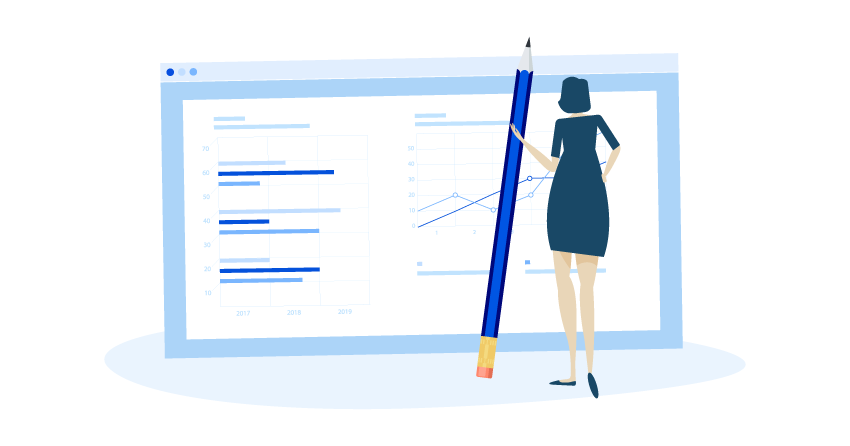
WordPressを納品する流れを説明します。
WordPressを納品する流れ
- 納品用のサーバーとドメインを用意する
- 納品用のドメインにWordPressをインストールする
- テスト用のWordPressのデータを書き出す
- 納品用のWordPressにデータをインポートする
- サイトが崩れていないか確認する
- ログイ情報を伝える
それぞれ説明していきます。
納品用のサーバーとドメインを取得する
(既にある場合はOK)
納品用のサーバーとドメインを取得します。
サーバーとドメインの有無に関しては、案件受注時に確認します。
既にサーバーとドメインを持っている場合
この場合はサーバーとドメインを新たに取得する必要はありません。
サーバーは契約しているがドメインを持っていない
この場合は契約しているサーバー経由で新規ドメインを取得する必要があります。
サーバーもドメインも持っていない
この場合は、新規でサーバーを契約しドメインを取得する必要があります。始めてweb制作を依頼するクライアントに多いです。
サーバー契約・ドメイン取得をこちらが対応するかは受注前に相談してください。
(制作側がやってあげた方が親切です)
納品用のドメインにWordPressをインストールする
(既にある場合はOK)
サーバーとドメインを取得できたらそのドメインにWordPressをインストールします。
エックスサーバーであれば簡単にWordPressをインストールすることが出来ますよ。
テストアップ用のWordPressのデータを書き出す
テストアップ用のWordPressから納品用のデータを書き出します。
納品用のデータ書き出しは、「All-in-One WP Migration」というプラグインを使用します。
All-in-One WP Migrationでデータを書き出す方法
「All-in-One WP Migration」でデータを書き出す手順は下記の通りです。
All-in-One WP Migrationでデータを書き出す手順
- プラグイン「All-in-One WP Migration」をインストール
- 「All-in-One WP Migration」でデータをエクスポートする
プラグイン「All-in-One WP Migration」をインストール
「All-in-One WP Migration」のプラグインをインストールします。
WordPressの管理画面から「プラグイン」→「新規追加」→「All-in-One WP Migrationと検索」でインストールすることが出来ます。
インストール出来たら有効化しましょう。
「All-in-One WP Migration」でデータをエクスポートする
「All-in-One WP Migration」を使ってデータをエクスポートします。
WordPressの管理画面から「All-in-One WP Migration」→「エクスポート」を選択し、「エクスポート先」→「ファイル」でデータをエクスポート出来ます。
エクスポートしたデータはデスクトップなどのローカル環境に保存しておきましょう。
書き出したデータを納品用のWordPressにインポートする
書き出したデータを納品用のWordPressにインストールします。
納品用のWordPressにも「All-in-One WP Migration」をインストールしてください。
納品用のWordPressの管理画面から、「All-in-One WP Migration」→「インポート」を選択し、先ほどエクスポートしたデータをインポートしてください。
インポートが完了したら、データの移行は完成です。
All-in-One WP Migrationは容量制限がある?
「All-in-One WP Migration」でインポートする際、無料だと容量の上限が決められています。
しかし、無料で容量を上げることが出来ます。
詳しくは「【無料】All-in-One WP Migrationの容量を無制限にする方法を紹介」の記事を読んでください。
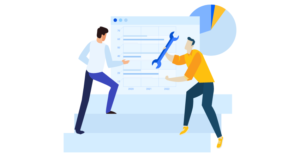
サイトが崩れていないか確認する
WordPressのデータ移行が完了したら、移行先のサイトが崩れていないか確認します。
稀にサイトが崩れていたりするので、忘れずに確認してください。
もしサイトが崩れていた場合は、メンテナンスモードに設定してから修正してください。
WordPressのメンテナスモードは、「WP Maintenance Mode」というプラグインで簡単に設定出来ます。
セキュリティー対策を行う
納品前にWordPressのセキュリティー対策をしましょう。
WordPressは脆弱性のあるwebツールなので、セキュリティー対策をしてあげる必要があります。
WordPressのセキュリティー向上に役立つプラグインがいくつかあります。
詳しくは下記の記事を読んでください。

サイト管理者にクライアントを追加する
WordPressのサイト管理者にクライアントを追加します。
サイト管理者の追加は、WordPressの管理画面から「ユーザー」→「新規追加」で行うことが出来ます。
入力内容4つ
- ユーザー名
- メールアドレス
- 名前
- パスワード
上記4つの情報を入力しましょう。それ以外にも入力情報がありますが、無記入で構いません。
パスワードは特定されないように複雑なものにしておきましょう。
最後に、権限グループを「管理者」に設定して保存しましょう。
必要な情報をクライアントに送る
以上でWordPressの納品は完了です。最後に必要な情報をクライアントに送ります。
クライアントに送る情報
- ユーザー名
- パスワード
- ログイン画面のURL
必要な情報は上記の3つです。この情報を送ったら終了です。
WordPressを納品する際の注意点

続いてWordPressを納品する際の注意点を紹介します。
WordPressを納品する際の注意点3つ
- 「SiteGuard WP Plugin」のプラグインは無効化しておく
- データ移行後の修正作業時間を事前に確保しておく
- プラグインやテーマは最新のものにしておく
それぞれ説明します。
「SiteGuard WP Plugin」のプラグインは無効化しておく
テストドメインのサイトに「SiteGuard WP Plugin」でログイン画面のURLを変更している場合、データ移行時にはプラグインを無効化にしておきましょう。
ログインURLの変更設定をしたままデータを移行してしまうと、納品先ドメインでWordPressの管理画面にログイン出来なくなってしまいます。
そのため、データ移行時は「SiteGuard WP Plugin」を無効化にしておきましょう。
データ移行後の修正作業時間を事前に確保しておく
先ほどの伝えた通り、データを移行した際にサイトが崩れることがあります。
サイトが崩れたら修正しなければいけないので、その作業時間をあらかじめ確保しておく必要があります。
クライアントには事前に修正作業が発生する可能性を伝えておきましょう。
プラグインやテーマは最新のものにしておく
データ移行をする際は、プラグインやテーマを最新のものに更新しておきましょう。
また、プラグインやテーマを更新した際にサイトが崩れることがあるので、バックアップを取ってから更新するようにしましょう。
【最後に】WordPressの納品は実は簡単
この記事ではWordPressで納品する流れを説明しました。
WordPressの納品は難しいと思われがちですが、プラグインを使用すれば簡単に出来ます。
初めてWordPressを納品するという方は、是非参考にしてみてください。